文章詳情頁
Win10 1709如何使用edge瀏覽器的大聲朗讀功能?
瀏覽:118日期:2022-10-01 13:53:59
Win10 1709如何使用edge瀏覽器的大聲朗讀功能?每天刷網頁眼睛都看痛了,這時候我們不妨試試edge瀏覽器的朗讀功能,只要打開該功能,edge瀏覽器就會大聲朗讀網頁的內容,音量大小可以自行調節。如果你不會使用edge瀏覽器的大聲朗讀功能,那么可以看看下文介紹。
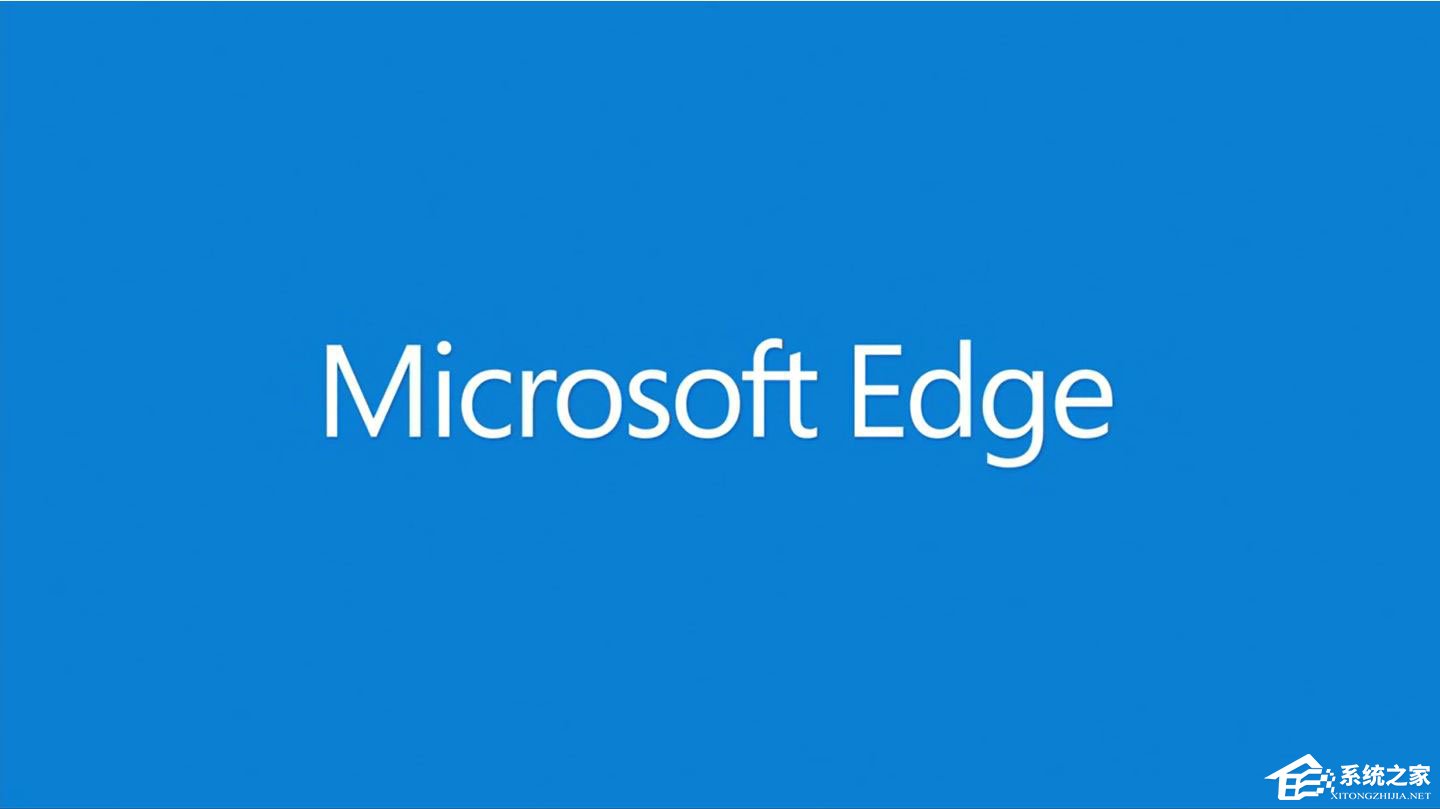
具體如下:
1、在Win10系統中,使用edge瀏覽器打開想要朗讀的網頁,然后點擊右上角的“設置及更多”按鈕;
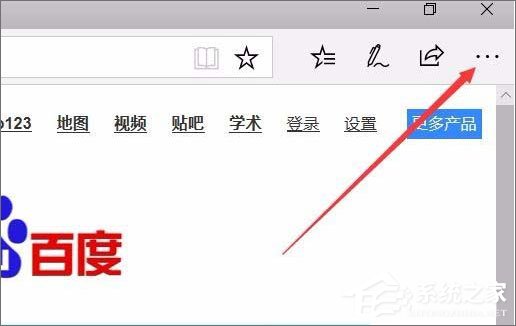
2、在打開的下拉菜單中點擊“大聲朗讀”菜單項;

3、這時edge瀏覽器就會自動打開大聲朗讀的插件,同時自動朗讀網頁,讀的內容會以黃色標注出來,同時我們還可以點擊暫停或播放按鈕來停止或是繼續播放內容;
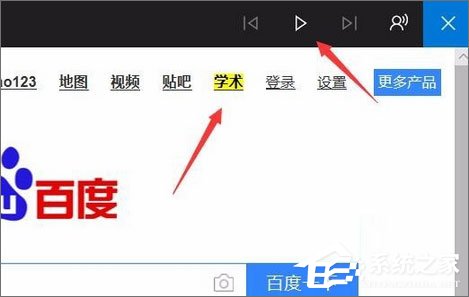
4、我們也可以修改朗讀的聲音與語速,只需要點擊朗讀工具條最右側的語音設置按鈕;
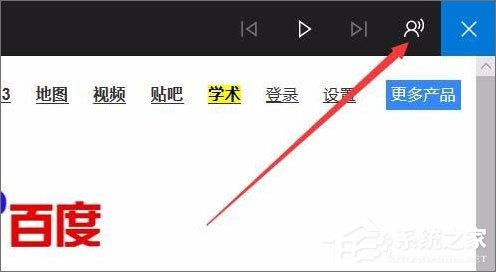
5、在打開的下拉菜單中可以通過拖動滑塊設置語音;
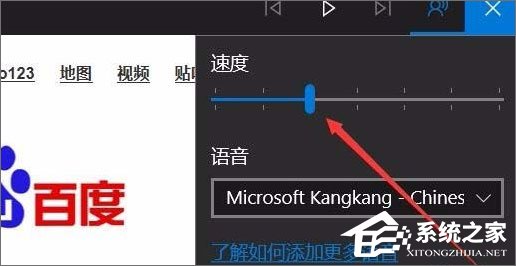
6、如果想要修改語音的話,可以點擊語音下拉菜單;
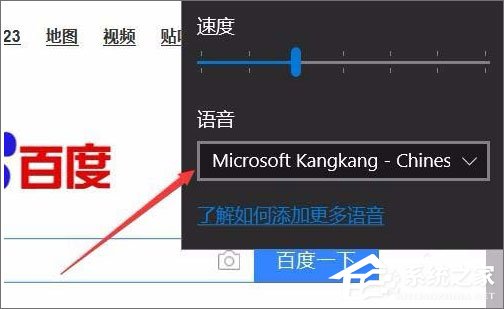
7、然后在彈出的菜單中選擇其中一個菜單項就可以了;
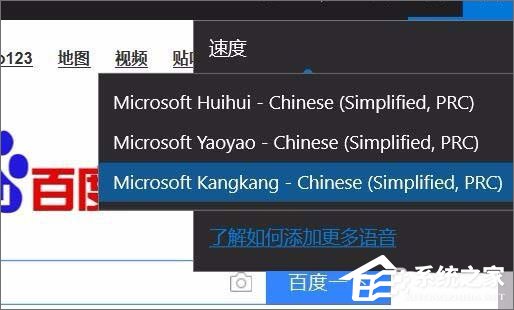
8、除了通過主菜單打開大聲朗讀功能外,我們也可以右鍵點擊網頁,然后在彈出菜單中點擊“大聲朗讀”菜單項來啟用大聲朗讀功能。
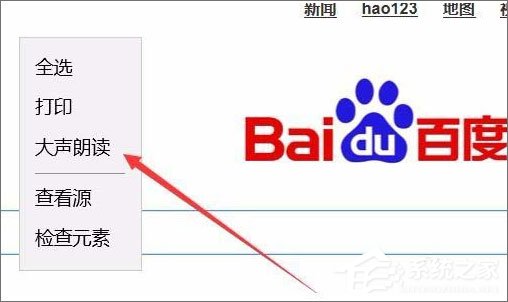
以上便是Win10 1709使用edge瀏覽器大聲朗讀功能的方法,眼睛疲勞的你,還在等什么?趕緊試試吧!
相關文章:
1. Windows 8 Build 7867截圖曝光 IE9 RC現身2. win7切換用戶3. 華碩STRIX S7VI筆記本怎么安裝win7系統 安裝win7系統方法說明4. 如何禁用Win7的索引服務?Win7旗艦版索引服務禁用教程5. MacOS系統取消應用自動啟動的方法6. 電腦systeminfo命令打不開提示systeminfo.exe丟失怎么辦?7. deepin20默認瀏覽器怎么設置? deepin添加默認瀏覽器的技巧8. Linux Mint系統背景圖片怎么更換? Linux更換桌面背景的技巧9. 蘋果發布 macOS Ventura 測試版 13.2(b)快速安全響應更新10. Win10 21H1正式版安裝教程以及官方ISO鏡像下載
排行榜
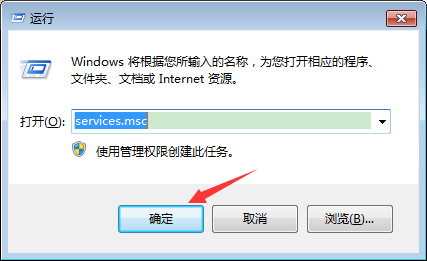
 網公網安備
網公網安備